笔记本电脑无法连接WiFi的解决方法(针对笔记本电脑无法连接WiFi的常见问题进行分析及解决方案)
- 生活妙招
- 2024-10-29
- 28
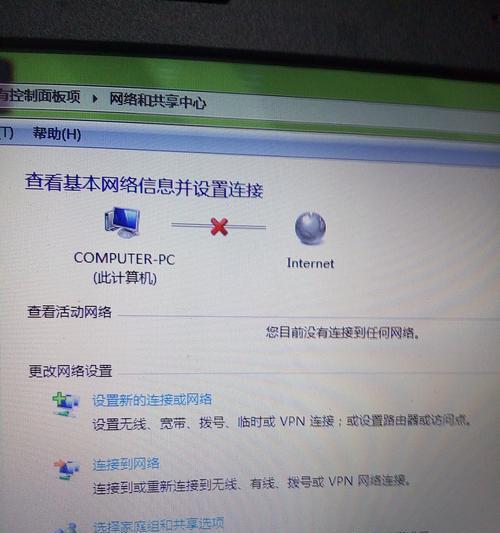
随着无线网络的普及,我们越来越依赖于WiFi来获取互联网服务。然而,有时我们的笔记本电脑会遇到无法连接WiFi的问题,这不仅会影响我们的工作和娱乐体验,还会给我们带来困...
随着无线网络的普及,我们越来越依赖于WiFi来获取互联网服务。然而,有时我们的笔记本电脑会遇到无法连接WiFi的问题,这不仅会影响我们的工作和娱乐体验,还会给我们带来困扰。本文将针对笔记本电脑无法连接WiFi的常见问题进行分析,并提供解决方案。
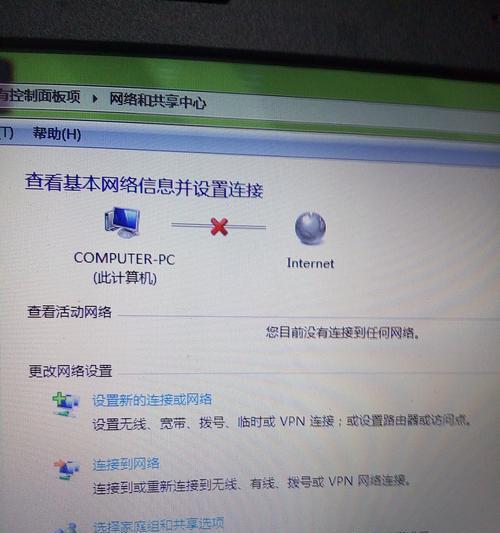
检查WiFi开关是否打开
如果您的笔记本电脑无法连接WiFi,首先要确保笔记本电脑上的WiFi开关是否打开,只有开启了WiFi功能,才能搜索并连接到可用的WiFi网络。
确认WiFi密码是否正确
在连接到WiFi网络时,我们通常需要输入密码才能连接成功。请仔细检查您输入的WiFi密码是否正确,尤其是大小写字母和特殊字符。
查看WiFi信号强度
如果您的笔记本电脑附近没有可用的WiFi信号或信号较弱,就无法连接到WiFi网络。请尝试将笔记本电脑靠近WiFi路由器,并确保信号强度足够。
重启笔记本电脑和WiFi路由器
有时,笔记本电脑和WiFi路由器之间的通信出现问题,导致无法连接WiFi。尝试将两者同时重启,以重新建立连接。
检查设备驱动程序是否更新
笔记本电脑的无线网卡需要正确的驱动程序才能正常工作。请检查您的设备管理器,确保无线网卡的驱动程序是最新的版本。
禁用并重新启用无线网卡
在设备管理器中找到无线网卡,将其禁用,然后再重新启用。这样可以刷新网络连接,有时可以解决无法连接WiFi的问题。
清除DNS缓存
DNS缓存存储了一些已解析的域名信息,过时或错误的缓存可能导致无法连接到特定的网站或网络。打开命令提示符,输入命令"ipconfig/flushdns"来清除DNS缓存。
检查安全软件设置
某些安全软件可能会阻止笔记本电脑连接到特定的WiFi网络。请检查您的安全软件设置,确保无线连接不受其影响。
更改WiFi频道
如果您的WiFi网络与周围的其他网络频道冲突,也会导致无法连接WiFi。尝试在路由器设置中更改WiFi频道,避免频道冲突。
重新安装无线网卡驱动程序
如果以上方法都无法解决问题,可以尝试重新安装无线网卡驱动程序。先卸载旧的驱动程序,然后下载并安装最新版本的驱动程序。
检查路由器设置
在路由器设置中可能存在一些限制,例如MAC地址过滤、IP地址限制等,这些都可能导致无法连接WiFi。请检查路由器设置,并根据需要进行调整。
重置路由器
如果以上方法都无效,可以尝试将路由器恢复到出厂设置。请注意,这将清除所有自定义设置,请确保提前备份重要数据。
联系网络服务提供商
如果您尝试了以上所有方法仍然无法解决问题,可能是网络服务提供商的问题。请联系您的网络服务提供商,寻求进一步的技术支持。
使用其他WiFi设备进行测试
如果您有其他可连接WiFi的设备,可以尝试使用它们进行测试。如果其他设备能够成功连接WiFi,那么问题很可能出在您的笔记本电脑上。
咨询专业技术人员
如果您对以上解决方法不太熟悉,或者问题依然存在,建议您咨询专业技术人员进行帮助和解决。
笔记本电脑无法连接WiFi的问题可能有多种原因,但我们可以通过一系列的方法进行排查和解决。检查WiFi开关和密码是否正确,确保信号强度足够;重启设备、更新驱动程序、清除DNS缓存等;如果问题仍然存在,可以尝试更改路由器设置或联系网络服务提供商寻求帮助。如果您不确定或解决不了问题,可以咨询专业技术人员的建议和支持。
快速排除笔记本电脑无法连接WiFi的常见问题
在当今数字化时代,笔记本电脑已经成为人们生活中必不可少的工具之一。然而,有时我们可能会遇到笔记本电脑无法连接WiFi的问题,这给我们的工作和生活带来了很多不便。本文将为大家介绍一些常见的笔记本电脑无法连接WiFi的解决方法,帮助大家快速排除这一问题。
一、检查WiFi开关及信号强度
1.检查笔记本电脑的WiFi开关是否打开,确保开关处于开启状态。
2.确认笔记本电脑附近是否有其他设备成功连接WiFi,以判断WiFi信号强度是否存在问题。
二、重新启动WiFi路由器和笔记本电脑
3.重新启动WiFi路由器,待其完全启动后再尝试连接。
4.关闭笔记本电脑的WiFi功能,并重新打开,尝试重新连接WiFi。
三、检查WiFi密码及安全设置
5.检查WiFi密码是否正确输入,确保没有输入错误。
6.确认WiFi路由器的安全设置,如使用了MAC地址过滤或WPA2-PSK加密等功能,需要将笔记本电脑的MAC地址添加到白名单或相应的配置中。
四、检查网络适配器及驱动程序
7.检查笔记本电脑的网络适配器是否正常工作,可通过设备管理器进行查看。
8.如发现网络适配器存在问题,可尝试更新或重新安装驱动程序。
五、检查IP地址及DNS设置
9.检查笔记本电脑是否成功获取到IP地址,可通过命令提示符输入“ipconfig”进行查看。
10.确认DNS设置是否正确,如需手动设置DNS服务器,可以尝试将其更改为公共DNS服务器地址。
六、关闭防火墙及杀毒软件
11.关闭笔记本电脑上的防火墙和杀毒软件,有时这些安全软件会阻碍WiFi连接。
12.在关闭期间,切勿访问可疑的网站或下载未知的文件,以免造成安全风险。
七、重置网络设置
13.可尝试重置笔记本电脑的网络设置,将其恢复到默认状态。
14.在Windows系统中,可以通过“控制面板”>“网络和Internet”>“网络和共享中心”>“更改适配器设置”>右键单击“无线网络连接”>选择“属性”>“Internet协议版本4(TCP/IPv4)”>点击“属性”>选择“自动获取IP地址”和“自动获取DNS服务器地址”。
通过以上15个步骤,我们可以在大部分情况下解决笔记本电脑无法连接WiFi的问题。然而,如果问题仍然存在,可能需要进一步检查网络设备或咨询专业人士以获取帮助。无论如何,通过这些解决方法,我们可以更好地利用笔记本电脑的便利性,并保持顺畅的网络连接。
本文链接:https://www.zuowen100.com/article-5302-1.html

